Fortnite'i viga: kuidas ebaõnnestunud osapoole loomist parandada
Mängud / / August 05, 2021
Vaatame juhiseid, kuidas Fortnite'is nurjuda peo loomine ebaõnnestus. See eepiline lahingukuningamäng kuulub selle žanri kõige edukamate hulka. Lisaks lahingukuningale on veel kaks mängurežiimi, Fortnite Creative ja Fortnite Creative. Mäng on saadaval mitmel platvormil ja Androidi kasutajate jaoks ei pea te enam mängu kõrvale laadima, kui te pole seda veel alla laadinud. Seda seetõttu, et esimest korda on Fortnite nüüd saadaval ka Play poes.
Noh, see lahendab ühe kaebuse, mis paljudel kasutajatel oli. Kuid on veel üks probleem, mis kasutajaid vigu teeb. Räägime ebaõnnestunud partei loomise veast Fortnite'is. See viga juhtub enamasti siis, kui teie seadme ja mängu serverite vaheline ühendus katkeb. Peale selle võib esineda mõningaid probleeme kasutajakontoga või isegi mängu serveriga. Seda öeldes on siin ülaltoodud probleemi lahendamine Fortnite'is.

Sisukord
-
1 Kuidas lahendada Fortnite'is nurjus partei tõrke loomine
- 1.1 1. parandus: logige konsoolikontolt välja
- 1.2 Kasutaja vahetamine (PS4)
- 1.3 Taaskäivitage konsool
- 1.4 Kontrollige Fortnite'i serverit
- 2 Järeldus
Kuidas lahendada Fortnite'is nurjus partei tõrke loomine
Nüüdseks olete teadlik, miks nimetatud viga teie ekraanil kuvatakse. Vaatame nüüd nende probleemide kõrvaldamise juhiseid ja parandame selle käigus vea ebaõnnestunud partei loomisel Fortnite'is.
1. parandus: logige konsoolikontolt välja
Kui te pole oma kontole õigesti sisse logitud, võite kontoga seotud funktsioonidega kokku puutuda ühe või kahe probleemiga. Seetõttu järgige konsoolikontolt välja logimiseks järgmisi samme. Pange tähele, et see meetod on mõeldud ainult Xboxile ja PS4-le.
Xboxis
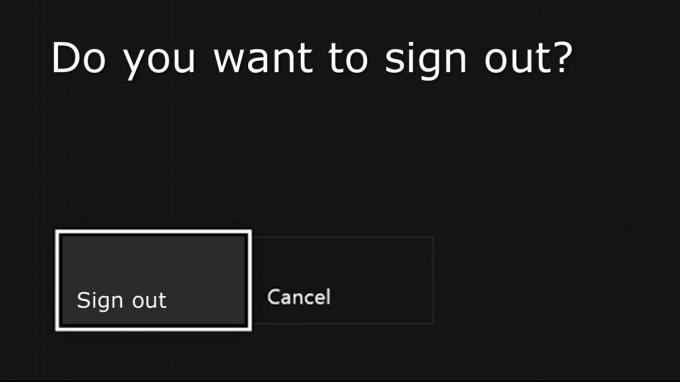
- Vajutage Tagasi nupp konsoolil, et minna kodumenüüsse.
- Järgmiseks klõpsake nuppu Xboxi nuppu konsoolil.
- Minge vasakpoolsesse menüüsse ja valige oma profiil.
- Lõpuks klõpsake nuppu Logi välja ja oodake, kuni protsess on lõpule jõudnud.
PS4-l
- Vajutage nuppu PS4 ja valige Seaded loendist.
- Nüüd mine Konto haldamine ja klõpsake nuppu Logi välja menüüst.
- Oodake, kuni protsess on lõpule jõudnud. Kui olete välja logitud, oodake umbes 5 minutit ja logige siis oma kontole sisse.
- See peaks parandama vea Fortnite'i nurjus partei loomisel. Kui ei, järgige järgmist meetodit.
Kasutaja vahetamine (PS4)
Võib juhtuda, et teie Fortnite'i konto pole nende andmebaasiga korralikult lingitud. Tavaliselt juhtub see siis, kui mäng on värskendatud. Nii et järgige allolevaid samme oma Fortnite'i konto seostamiseks konkreetse kasutajaga oma PS4-s.
- Vajutage oma konsoolil nuppu PS4 ja seejärel klõpsake nuppu Võimsus.
- Järgmisena klõpsake nuppu Vaheta kasutajat ja seejärel valige mõni muu kasutajakonto või profiil. Või kui olete ainus kasutaja, siis looge enne edasiliikumist uus profiil.

- Nüüd olete teise kasutajana sisse loginud, käivitage mäng. Seejärel klõpsake sisselogimisvalikul ja sisestage oma konto mandaat.
- Nüüd peaksite nägema sõnumit: Seotud juba teise kontoga.
- See näitab, et praegune Epici konto on juba seotud eelmise kontoga, millest olete äsja välja loginud.
- Pärast seda kontrollimist Fortnite'ilt toimub teie konto värskendamine. Kui see on tehtud, pöörduge tagasi Võimsus ja klõpsake nuppu Vaheta kasutajat.
- Lõpuks logige sisse oma esialgse kontoga ja vaadake, kas viga Fortnite Failed to Create Party on parandatud või mitte.
Taaskäivitage konsool
Mõnel juhul võib selle probleemi lahendada ka lihtne taaskäivitamine. Kui te pole oma konsooli viimasel ajal taaskäivitanud, on tõenäoliselt selleks õige aeg. Nii et lülitage konsool täielikult välja ja eemaldage see ka toiteallikast. Kui see on tehtud, ühendage see uuesti pistikupessa ja vajutage konsooli käivitamiseks toitenuppu. Oodake, kuni see saab Interneti-ühenduse. Niipea kui see on tehtud, käivitage mäng ja vaadake, kas Fortnite ebaõnnestus partei loomisel veateade olemas või mitte. Kui olete ikka veel silmitsi nimetatud veaga, siis minge järgmise allpool toodud meetodi juurde.
Kontrollige Fortnite'i serverit
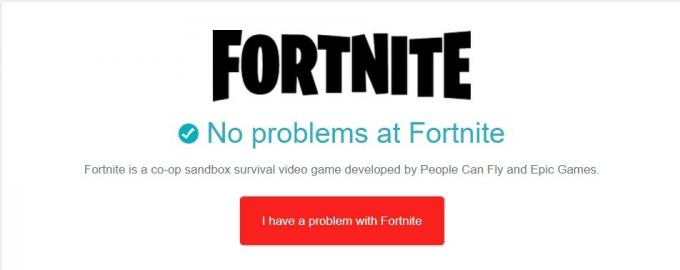
Noh, probleem võib lõppude lõpuks olla pärit Epicu serveritest, mitte teie otsast. Nende server võib olla praegu hõivatud. Kuid selle asemel, et varjata umbes sama spekulatsioone, on üsna mugav viis kontrollida, kas Fortnite server töötab ja töötab või mitte. Selleks minge üle aadressile sellel veebisaidil ja võite täiendada teavet, näiteks piirkondades, kus serveris on katkestus, aeg serveri seiskamisest ja sellest, kas see on parandatud või mitte. Ja kui serveriga on probleeme, siis võiksite oodata ainult seda, kuni arendajad sellega tegelevad.
Järeldus
Nii et need olid Fortnite Failed to Create Party veaga seotud parandused. Kõik ülaltoodud meetodid peaksid selle probleemi konsoolis lahendama. Andke meile kommentaarides teada, milline neist teile edu andis. Selles märkuses ärge unustage meie pilku heita iPhone'i näpunäited ja nipid, Arvuti näpunäited ja nipidja Androidi näpunäited ja nipp jagu samuti.



